
Სარჩევი:
- ავტორი John Day [email protected].
- Public 2024-01-30 10:19.
- ბოლოს შეცვლილი 2025-06-01 06:09.
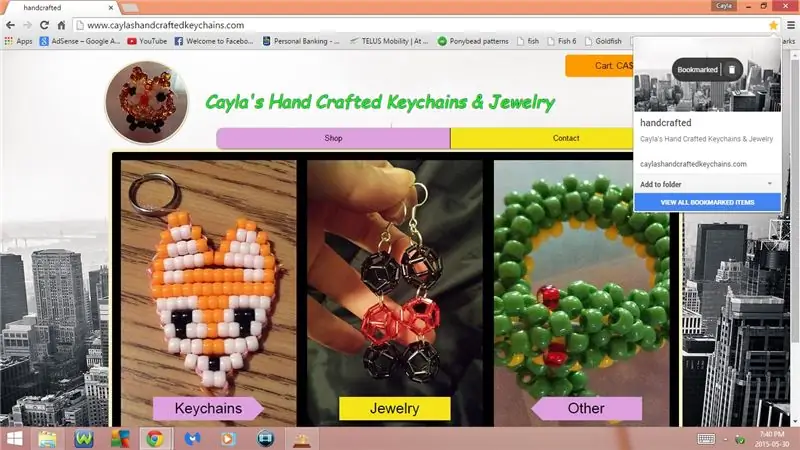

ეს ინსტრუქცია გაჩვენებთ რამდენიმე სასარგებლო კლავიატურის მალსახმობას google chrome- ისთვის
გთხოვთ გამოიწეროთ ჩემი არხი
მადლობა:)
ნაბიჯი 1: კლავიატურის მალსახმობები: ნაწილი 1
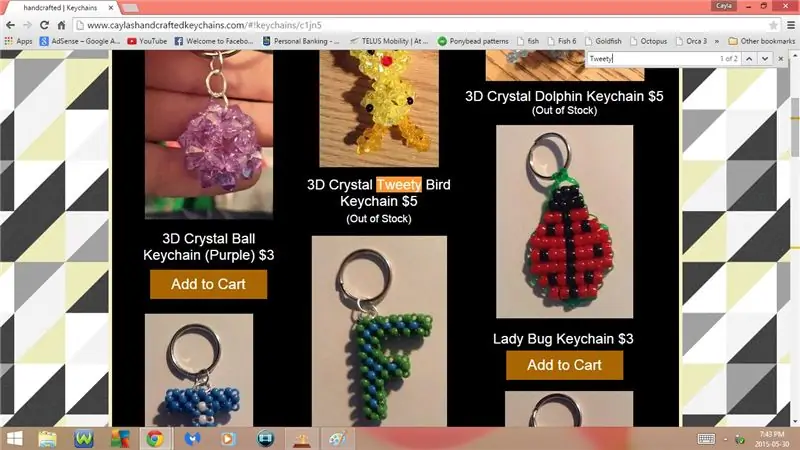
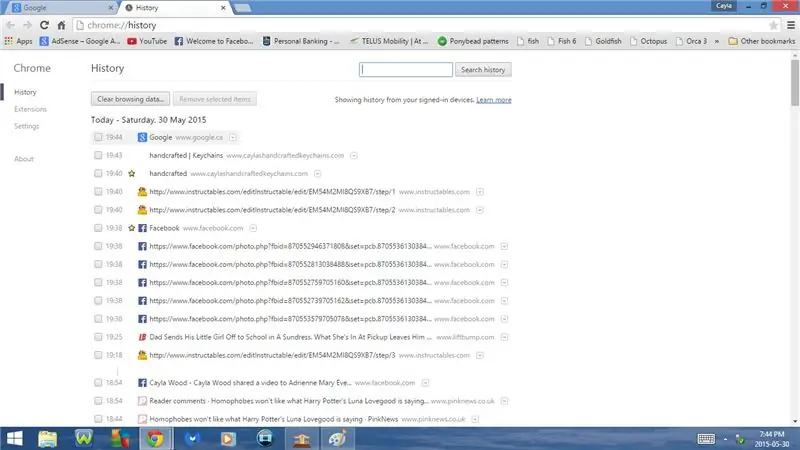
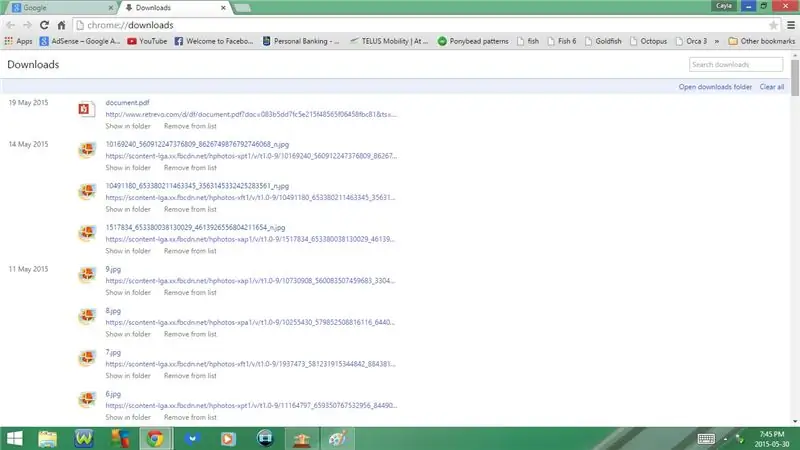
1. Ctrl + D
სანიშნე ვებგვერდზე
2. Ctrl + F
გახსენით ძებნა
- ჩაწერეთ სიტყვა/სიტყვა, რომელსაც თქვენ ეძებთ და ეს სიტყვა/სიტყვები ხაზგასმულია ვებგვერდზე
3. Ctrl + H
გახსენით დათვალიერების ისტორია
4. Ctrl + J
გახსენით ჩამოტვირთვები
5. Ctrl + N
გახსენით ახალი ფანჯარა
6. Ctrl + T
გახსენით ახალი ჩანართი
7. Ctrl + U
გახსენით წყაროების ნახვა
8. Ctrl + Shift + N
გახსენით ახალი ინკოგნიტო ფანჯარა
- ეს საშუალებას მოგცემთ დაათვალიეროთ ვებ გვერდი და ის არ გამოჩნდეს თქვენს დათვალიერების ისტორიაში
- იგივეა, რაც ინტერნეტ ბრაუზერის არაპირდაპირი დათვალიერება და პირადი ფანჯარა Firefox- ში
9. Ctrl + Shift + Q
დახურეთ ყველა ღია ჩანართი Chrome- ში ერთდროულად
10. Ctrl + Shift + B
სანიშნეების ზოლის ჩვენება/დამალვა
ნაბიჯი 2: კლავიატურის მალსახმობები: ნაწილი 2
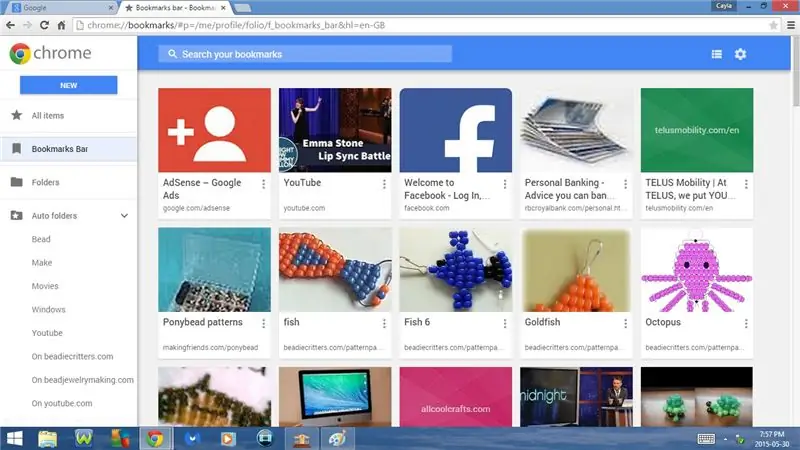
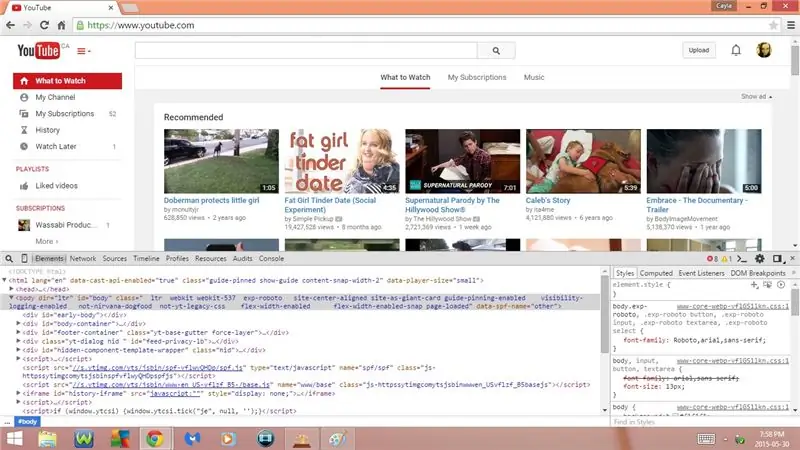
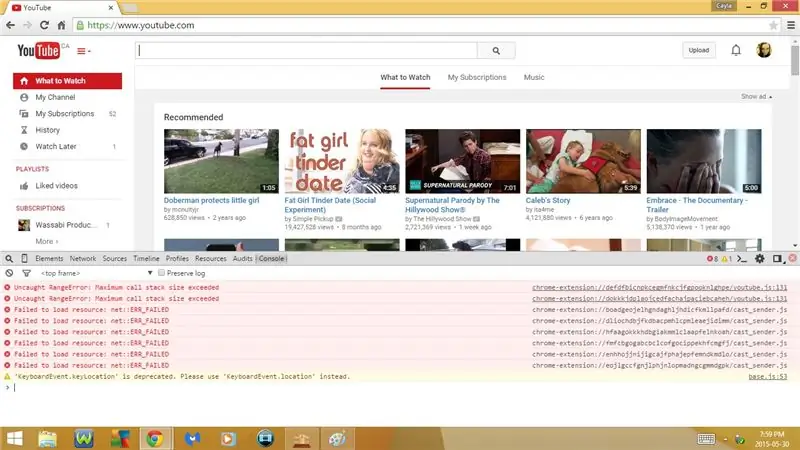
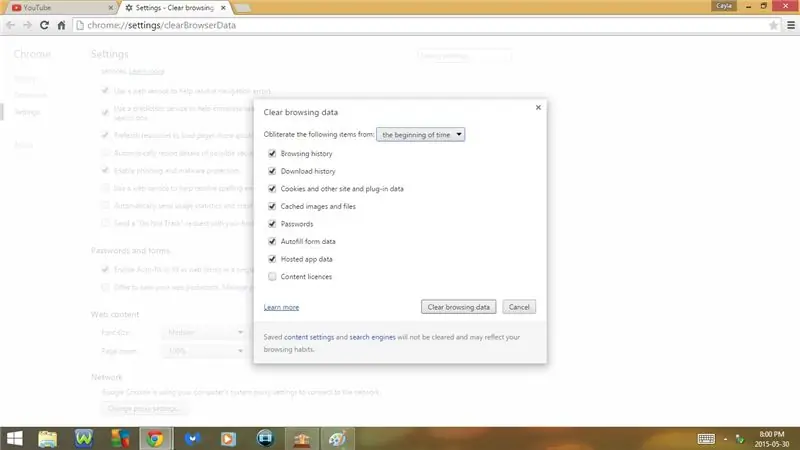
11. Ctrl + Shift + O
გახსენით სანიშნეების მენეჯერი
12. Ctrl + Shift + I
გახსენით დეველოპერის ინსტრუმენტები
- ელემენტები
- ქსელი
- წყაროები
- Ვადები
- პროფილები
- რესურსები
- აუდიტები
- კონსოლი
13. Ctrl + Shift + J
გახსენით Java Script Console (დეველოპერის ინსტრუმენტები)
14. Ctrl + Shift + T
გახსენით უახლესი დახურული გვერდები
- ეს არის დიდი მალსახმობი იმის გასაგებად, როდესაც Chrome იშლება
15. Ctrl + Shift + Del
გახსენით ბრაუზერის მონაცემების გასუფთავება
- დათვალიერების ისტორია
- ჩამოტვირთეთ ისტორია
- ქუქი-ფაილები და სხვა საიტის და დანამატის მონაცემები
- სურათების და ფაილების ქეშირება
- პაროლები
- მონაცემთა მონაცემების ავტომატური შევსება
- მასპინძლობს აპლიკაციის მონაცემებს
- შინაარსის ლიცენზიები
16. Ctrl + +
Მიახლოება
17. Ctrl + -
მასშტაბირება
18. Ctrl + 0
დააყენეთ მასშტაბირება ნაგულისხმევად (100%)
ნაბიჯი 3: კლავიატურის მალსახმობები: ნაწილი 3
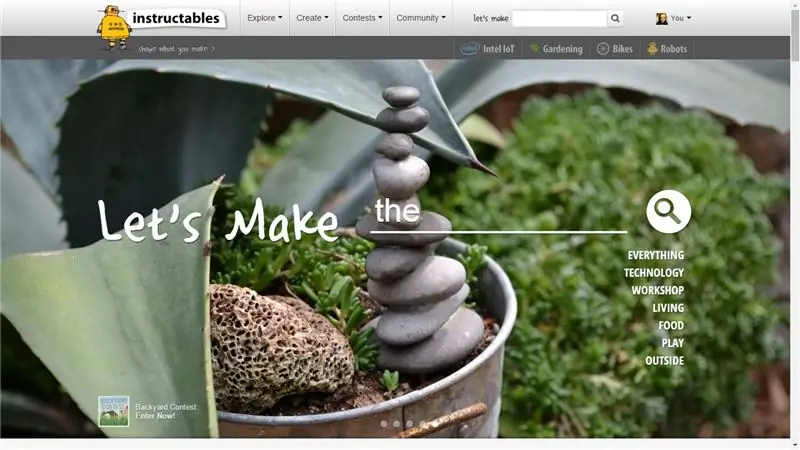
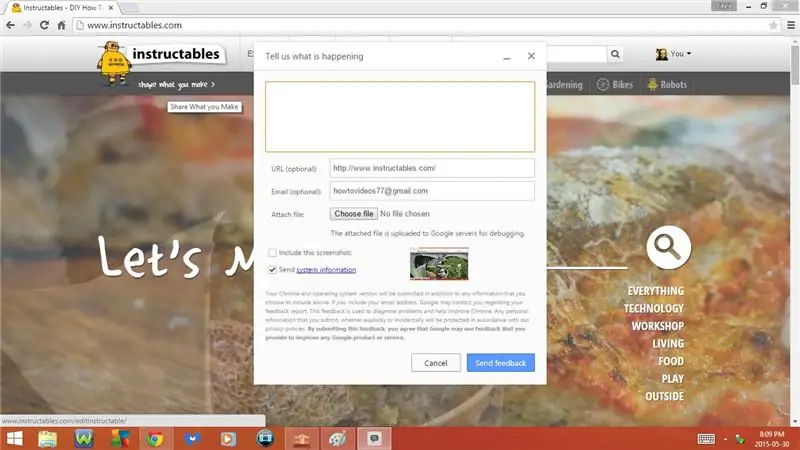
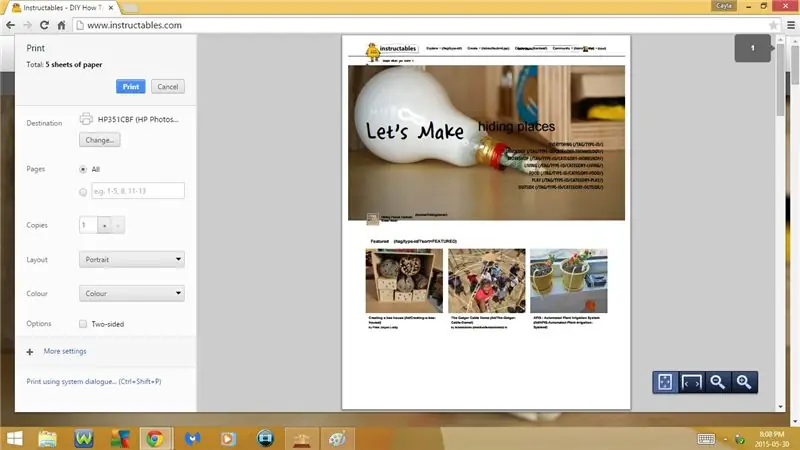
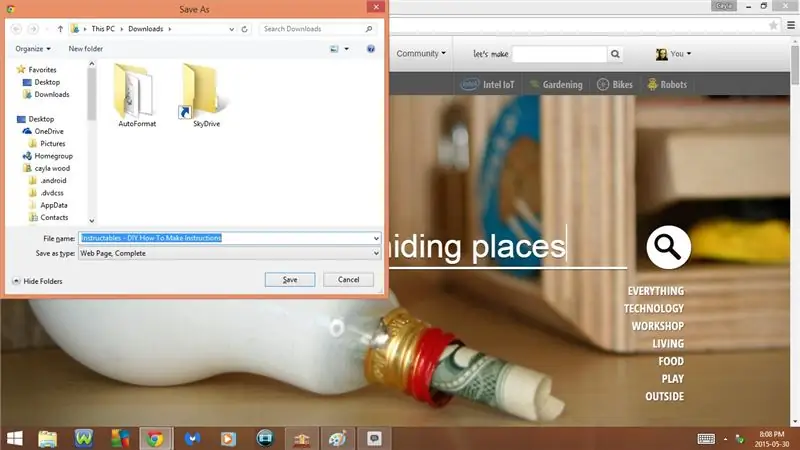
19. F5 ან Fn + F5
განაახლეთ/გადატვირთეთ ვებ გვერდი
20. F11 ან Fn + F11
Მთლიანი ეკრანი
- თუ კვლავ დააჭერთ, ის ნორმალურად დაბრუნდება
21. Alt + მარცხენა ისარი
დაბრუნება წინა გვერდზე (უკან)
22. Alt + მარჯვენა ისარი
გადადით შემდეგ გვერდზე (წინ)
23. Alt + Shift + I
გახსენით ანგარიშის პრობლემა
24. Ctrl + P
გახსენით ბეჭდვა
25. Ctrl + S
გირჩევთ:
კლავიატურის მალსახმობები კალკულატორისთვის !!: 4 ნაბიჯი

კლავიატურის მალსახმობები კალკულატორისთვის !!: ეს ინსტრუქცია გაჩვენებთ კალკულატორისთვის სასარგებლო კლავიატურის მალსახმობებს გთხოვთ გამოიწეროთ ჩემი არხი მადლობა
როგორ გამოვიყენოთ MacBook Air კლავიატურის მალსახმობები: 6 ნაბიჯი

როგორ გამოვიყენოთ MacBook Air კლავიატურის მალსახმობები: მალსახმობები, რომლებსაც ჩვენ ვიყენებთ კლასში
დინოზავრის თამაში Hack Google Chrome თამაშები: 9 ნაბიჯი

დინოზავრის თამაში Hack Google Chrome Games: chrome t-rex run არის ძალიან სახალისო თამაში. აქ ჩვენ ვაპირებთ გავხადოთ ის უფრო გასართობი არდუინოს გამოყენებით. ეს დინო თამაში გამოჩნდება ინტერნეტთან კავშირის გვერდზე. თქვენ ასევე შეგიძლიათ ამის გაკეთება ჟოლოს პი გამოყენებით აქ ჩვენ შევადარებთ ორივე დაფას დეტალურად Arduino
როგორ მოძებნოთ საგნები Google Chrome– ში Microsoft Excel– ის მაკროების გამოყენებით (კოდირების ცოდნა არ არის საჭირო): 10 ნაბიჯი

როგორ მოძებნოთ საგნები Google Chrome– ში Microsoft Excel– ის მაკროების გამოყენებით (არ არის საჭირო ცოდნის კოდირება): იცოდით რომ თქვენ შეგიძლიათ მარტივად დაამატოთ ძებნის ფუნქცია თქვენს Excel ცხრილში?! მე შემიძლია გაჩვენოთ როგორ გავაკეთოთ ეს რამდენიმე მარტივ ნაბიჯში! ამის გასაკეთებლად დაგჭირდებათ შემდეგი: კომპიუტერი - (შემოწმება!) თქვენზე დაინსტალირებული Microsoft Excel Google Chrome
კლავიატურის ინტერფეისი 8051 -ით და კლავიატურის ნომრების ჩვენება 7 სეგმენტში: 4 ნაბიჯი (სურათებით)

კლავიატურის ინტერფეისი 8051 -ით და კლავიატურის ნომრების ჩვენება 7 სეგმენტში: ამ გაკვეთილში მე გეტყვით იმაზე, თუ როგორ შეგვიძლია დავაკავშიროთ კლავიატურა 8051 -თან და გამოვაჩინოთ კლავიატურის ნომრები 7 სეგმენტის ეკრანზე
